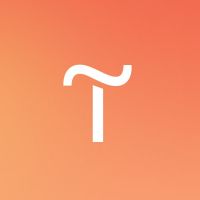Новая функция в Tilda: каталог товаров для интернет-магазина
Подробнее о каталоге товаров в блоге Тильды →

Удобное управление товарами в интернет-магазине
Добавляйте и редактируйте товары в панели управления каталогом. Переопубликовывать страницы не нужно — все изменения в каталоге мгновенно отображаются на сайте.

Количество товаров в наличии
Вы можете настроить автоматическое уменьшение количества товаров при совершении покупки. Это обезопасит вас от продажи товара, который уже закончился.

Редактирование количества товаров в панели управления каталогом
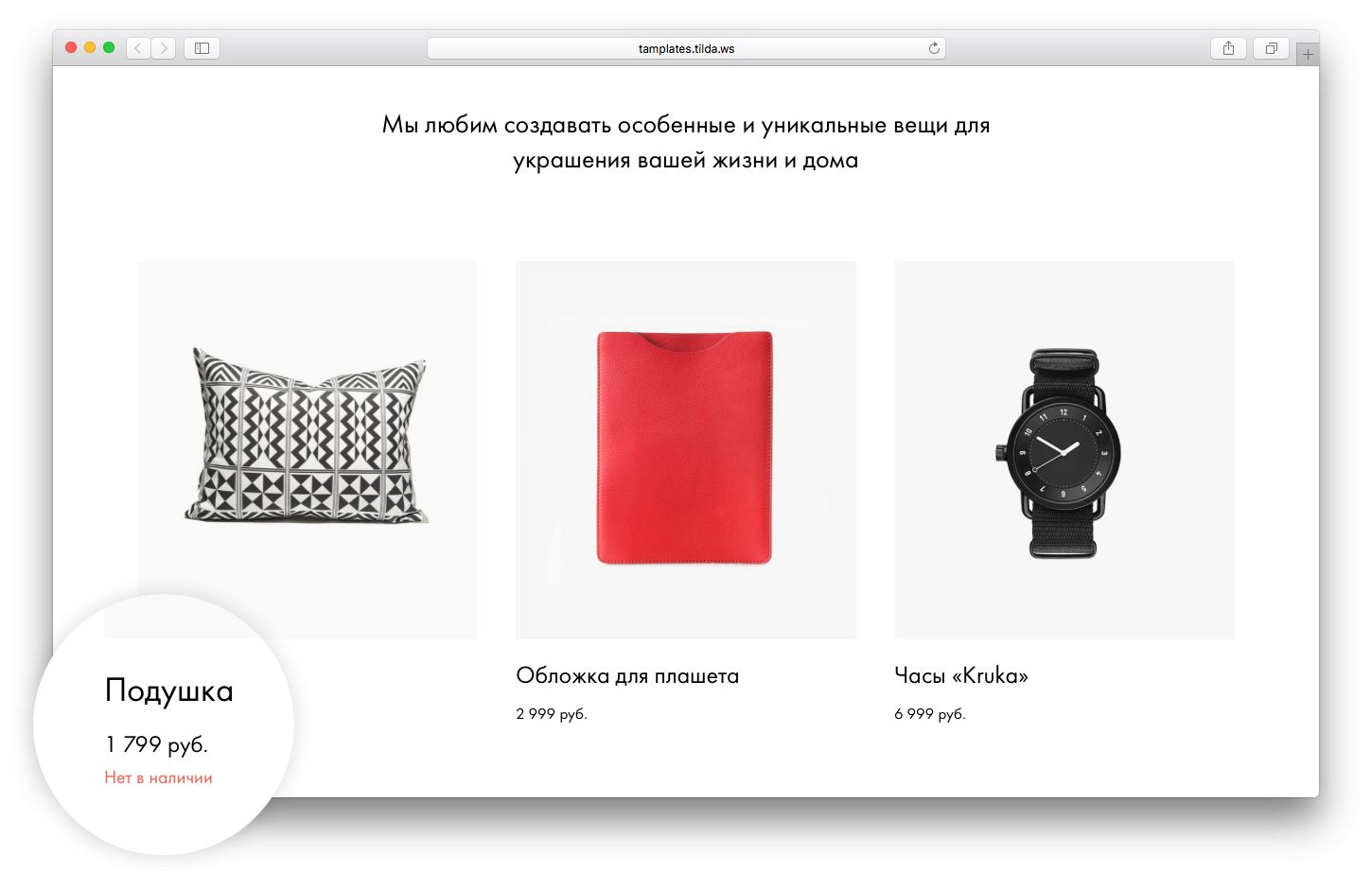
Отображение товара, которого нет в наличии

Варианты товаров
У одного товара может быть несколько вариантов. Если вы продаете кресло, можете указать кожаную или тканевую обивку, разный цвет. Вы можете загрузить разные фото для каждого варианта товаров, указать разное количество и цену.
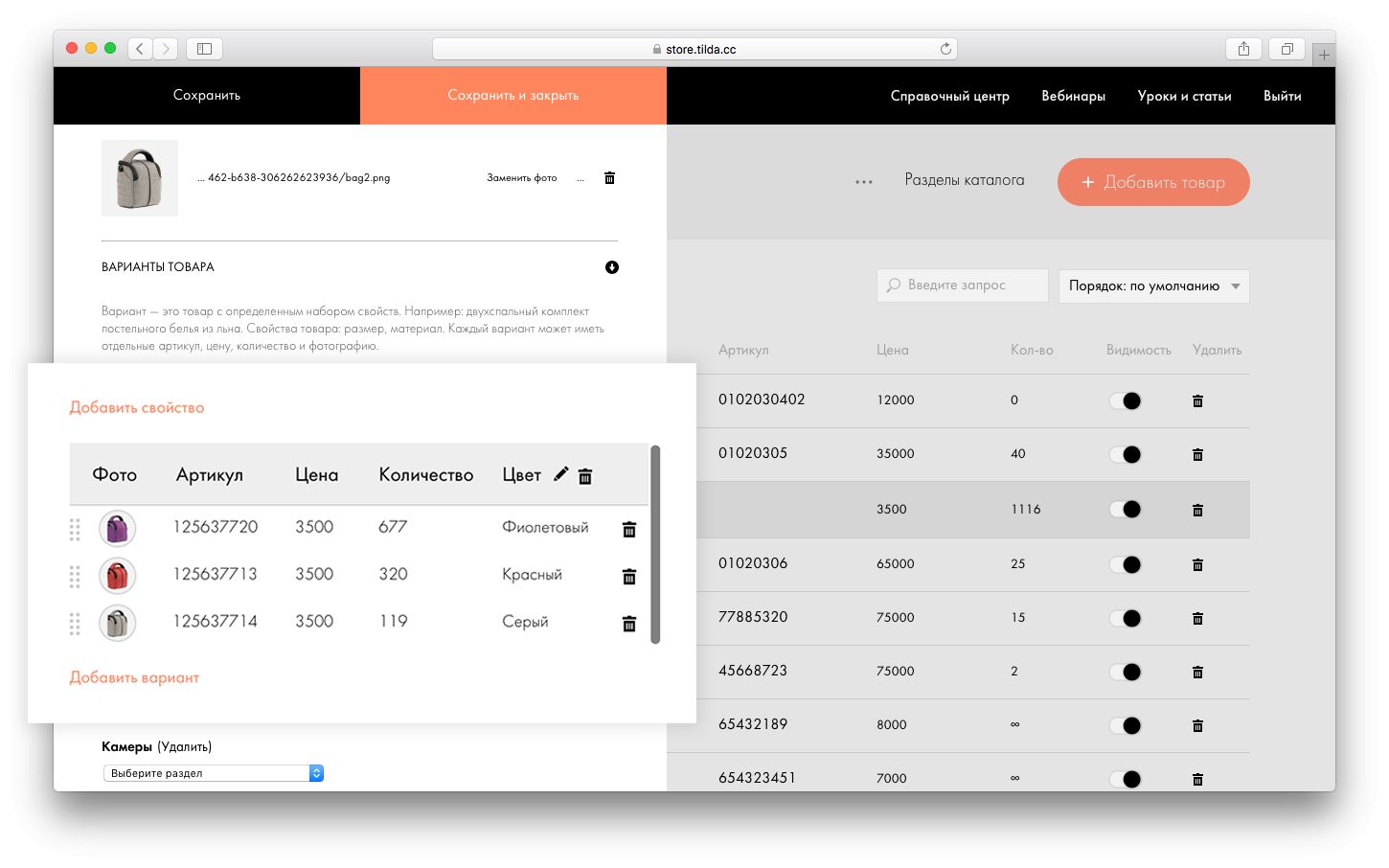
Добавление нескольких вариантов товаров
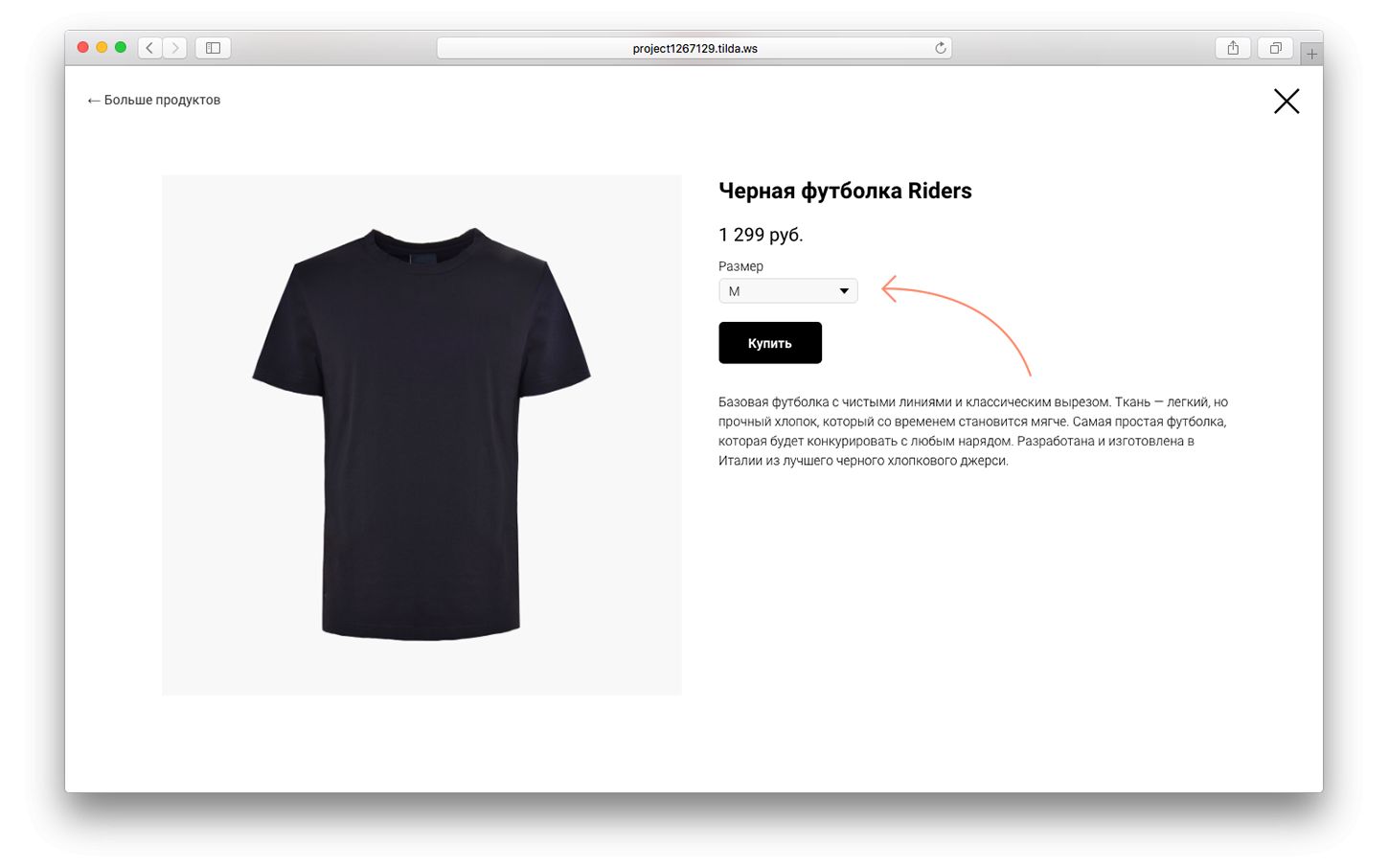
Отображение нескольких вариантов товаров в карточке товара

Опции к покупке
Если кроме продажи самого товара, вы можете упаковать его как подарок, укажите это в дополнительных опциях к товару.
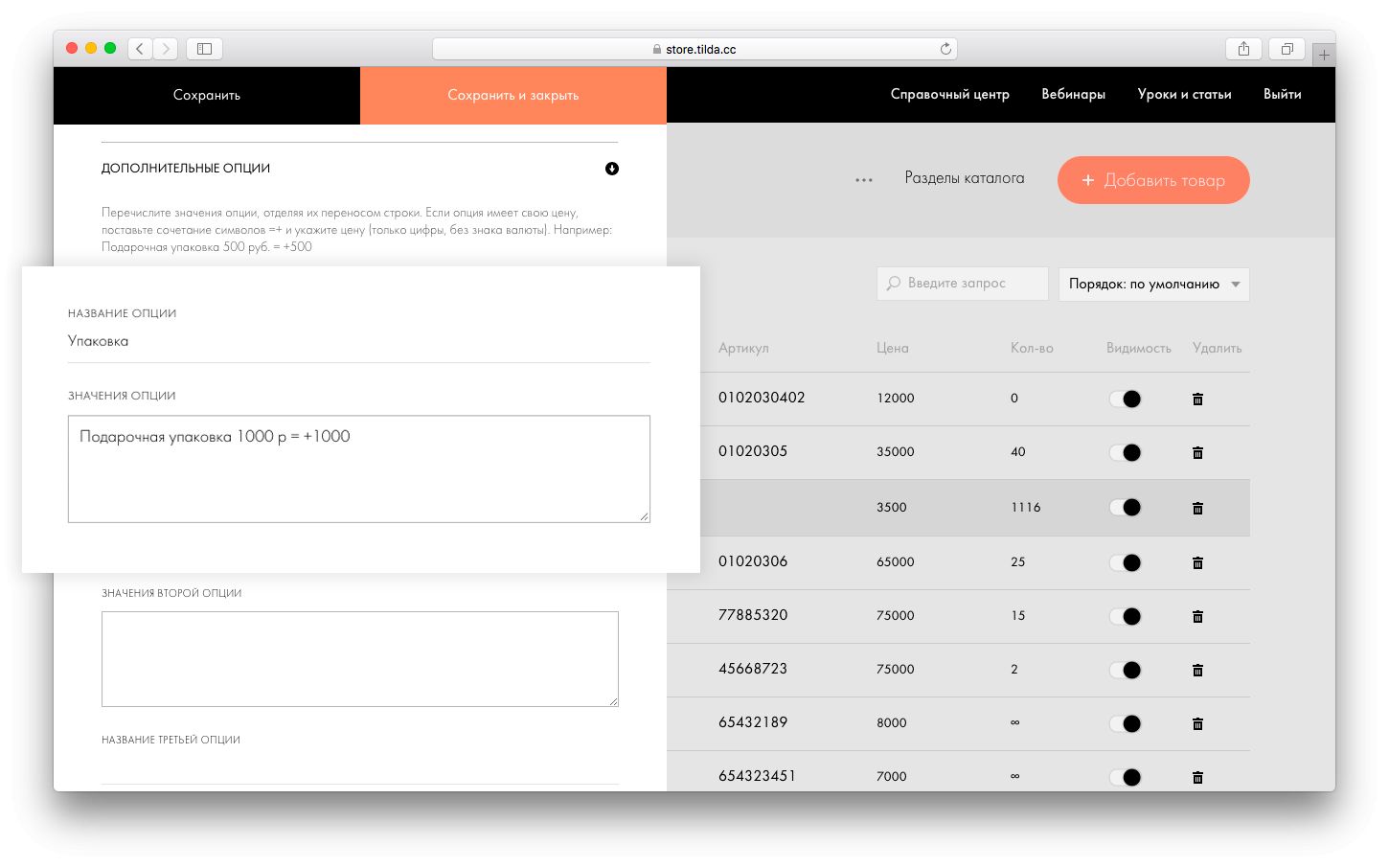
Управление дополнительными опциями товара
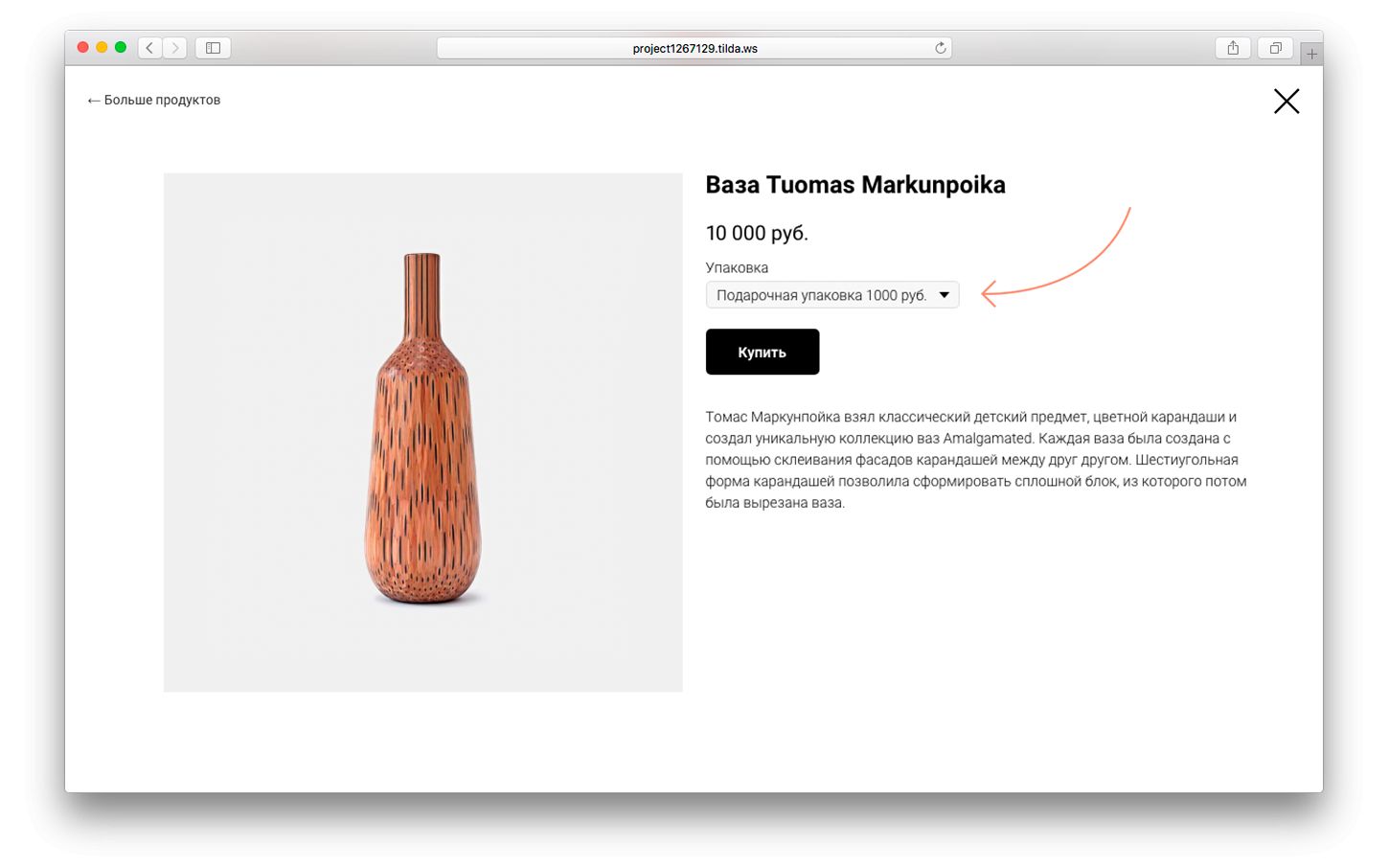
Отображение дополнительных функций в карточке товара

Разделы каталога
Для удобства управления каталогом вы можете разделить товары на разделы. Также они нужны для того, чтобы выводить только определенные разделы товаров в блоках с карточками магазина.
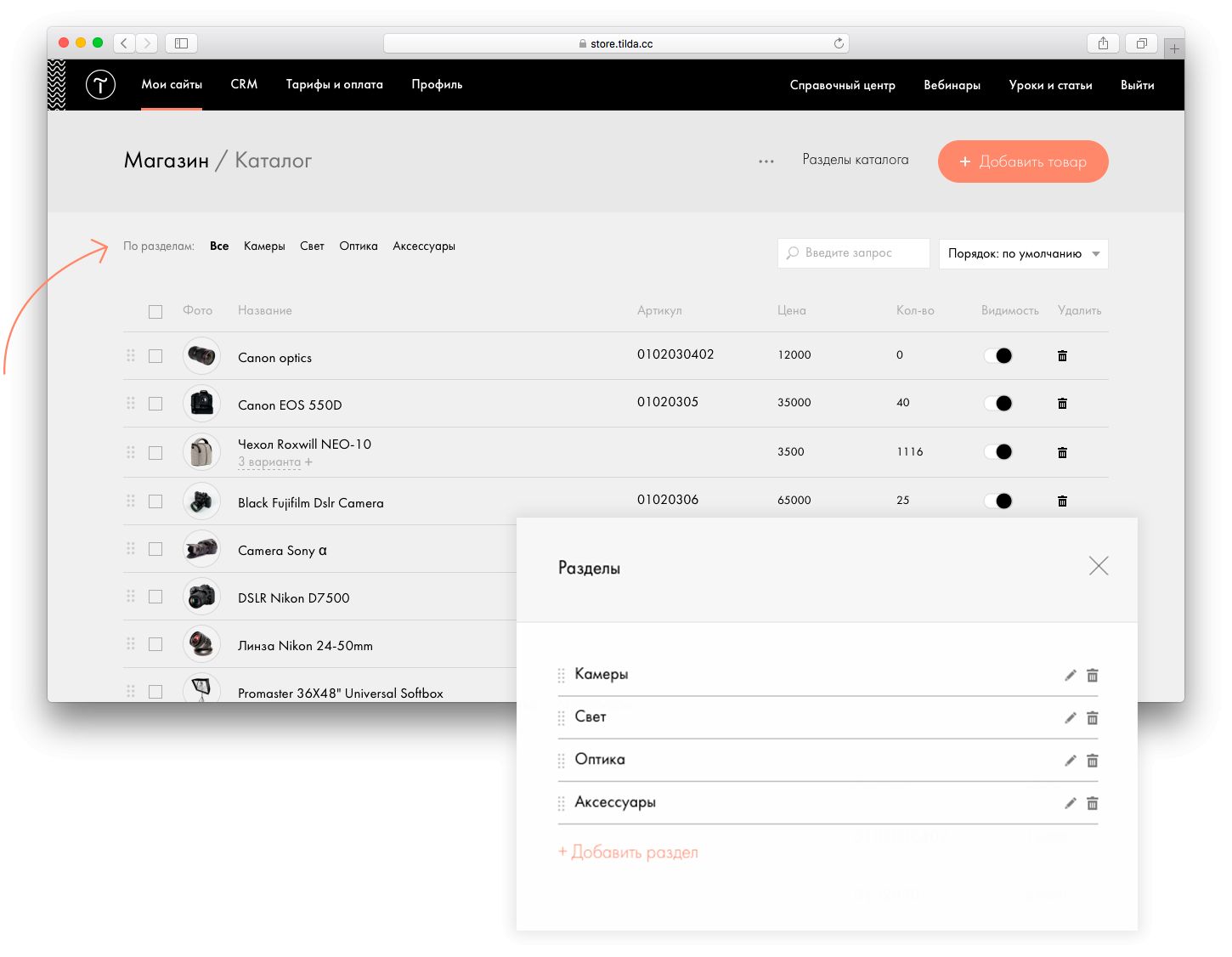
Использование разделов в каталоге

SEO
Для каждого товара автоматически создается уникальная страница, которая индексируется в поисковых системах. Так же генерируется файл sitemap-store.xml, который можно добавить в Google Search Console и Яндекс.Вебмастер.

Импорт и экспорт товаров
Импорт в формате CSV поможет быстро загрузить ваши товары в каталог. Формат YML поможет выгрузить ваши товары в Яндекс.Маркет.
Как начать использовать каталог
В категории библиотеки «Магазин» выберите блок ST300, ST305, ST310 или ST315. В разделе «Контент» перейдите в «Каталог товаров».
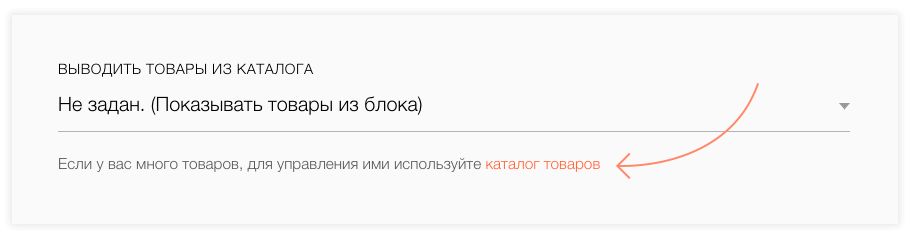
После добавления товаров подключите каталог к блоку с карточками товаров.
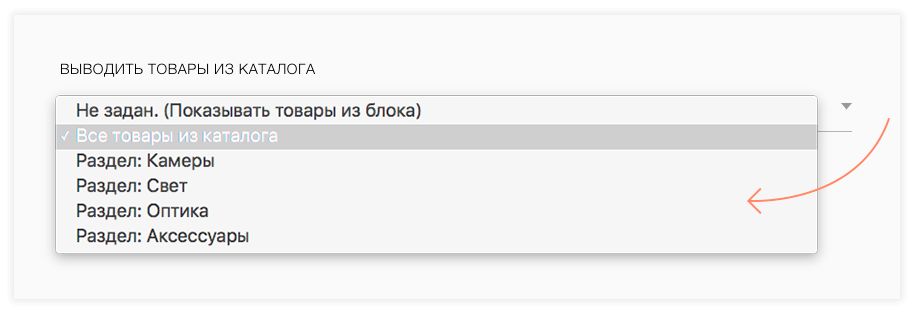
Подробнее по шагам:
- Добавьте на страницу любой блок с карточками товаров. Перейдите в Контент блока. В нем вы можете перейти в каталог товаров и выбрать часть каталога, которую нужно показывать в блоке.
- Перейдите в панель управления каталогом.
- Нажмите на кнопку «Добавить товар» и заполните его название, описание и загрузите изображения.
- Если у товара есть варианты, то добавьте свойства (например, цвет или размер) и варианты. Для каждого варианта товара можно задать свой набор свойств и количество, доступное для продажи.
- По необходимости добавьте дополнительные опции, которые влияют на его цену. Например, подарочная упаковка или дополнительный аксессуар в комплекте.